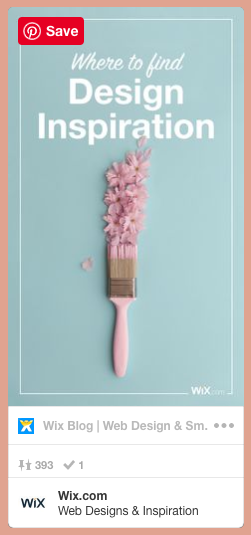Wix エディタ:Wix サイトで Pinterest を使用する
5分
この記事内
- 「Pinterest 保存」ボタンを追加する
- Pinterest フォローボタンを追加する
- 「Pinterest シェア」ボックスを追加する
Pinterest は、自分の趣味や興味に関するインスピレーションやアイデアを見つけるために使用されることが多い SNS です。Wix では、ビジネスを宣伝するためにサイトに追加できるさまざまな Pinterest パーツを提供しています。
「Pinterest 保存」ボタンを追加する
「Pinterest 保存」ボタンを使用すると、訪問者はワンクリックでサイトから Pinterest ボードにコンテンツを保存して共有することができます。訪問者が保存して共有できるようにしたい画像にボタンを配置します。サイトには必要な数だけ「Pinterest 保存」ボタンを追加することができます。
「Pinterest 保存」ボタンを追加する方法:
- エディタに移動します。
- エディタ左側で「パーツを追加」
 をクリックします。
をクリックします。 - 「ソーシャル」をクリックします。
- 「Pinterest」セクションまでスクロールダウンします。
- 「Pinterest ピン」ボタン
 をサイトにドラッグします。
をサイトにドラッグします。
注意:ボタンは、訪問者が保存できる画像の近く、または上に配置します。 - 「画像を追加」をクリックします。
- メディアマネージャーから該当する画像を選択し、「ページに追加」をクリックします。
注意:これは、ピンを配置した画像と同じであるものとします。 - 保存または共有された際にピンの横に表示される説明を入力します:
- 「設定」アイコン
 をクリックします。
をクリックします。 - 「ピンの投稿テキスト」下に詳細を入力します。
- 「設定」アイコン
- (オプション)「レイアウト」アイコン
 をクリックして、ボタンの外観を変更します:
をクリックして、ボタンの外観を変更します:
- ボタンのサイズ:小さいボタンまたは大きいボタンを選択します。
- ボタンのデザイン:画像が保存された回数を表示、または非表示にします。
- (オプション)「アニメーション」アイコン
 をクリックして、利用可能なオプションからアニメーションを選択します。
をクリックして、利用可能なオプションからアニメーションを選択します。
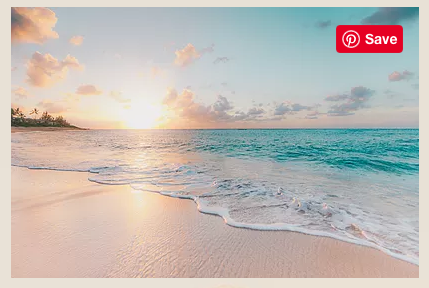
重要:
訪問者に共有してもらいたい画像の上、または横に「Pinterest 保存」ボタンを配置する必要がありますが、自動的にボタンにリンクされません。「画像を追加」をクリックして、共有したい画像にリンクする必要があります。
Pinterest フォローボタンを追加する
「Pinterest フォロー」ボタンを追加して、Pinterest ボードを世界中と共有しましょう。訪問者はあなたがピンしたコンテンツを確認し、今後のピンを確認するためにフォローすることができます。サイトにボタンを追加し、Pinterest ボードの URL を入力してフォロワーを増やします。
ヒント:
「Pinterest フォロー」ボタンを設定するには、共有したい Pinterest ボードの URL が必要です。Pinterest プロフィールにアクセスして該当するボードを選択し、ブラウザのアドレスバーで URL をコピーします。
Pinterest フォローボタンを追加する方法:
- エディタに移動します。
- エディタ左側で「パーツを追加」
 をクリックします。
をクリックします。 - 「ソーシャル」をクリックします。
- 「Pinterest」セクションまでスクロールダウンします。
- Pinterest フォローボタン
 をサイトにドラッグします。
をサイトにドラッグします。 - 「設定」アイコン
 をクリックします。
をクリックします。 - 共有したい Pinterest ボードの URL を入力します。
- ボタンのテキスト(例:「フォローする」など)を編集します。
- (オプション)「アニメーション」アイコン
 をクリックして、利用可能なオプションからアニメーションを選択します。
をクリックして、利用可能なオプションからアニメーションを選択します。

「Pinterest シェア」ボックスを追加する
訪問者と共有したい素敵なピンが見つかりましたか?独自のピンを宣伝したい場合、「Pinterest シェア」ボックスを使用して、サイトで直接ピンを共有します。訪問者はクリックして自身のボードにピンを保存することができます。
ヒント:
共有したいピンの URL を見つけるには、Pinterest にアクセスして該当するピンを開き、ブラウザのアドレスバーで URL をコピーします。
「Pinterest シェア」ボックスを追加する方法:
- エディタに移動します。
- エディタ左側で「パーツを追加」
 をクリックします。
をクリックします。 - 「ソーシャル」をクリックします。
- 「Pinterest」セクションまでスクロールダウンします。
- 「Pinterest シェア」ボックスをサイトにドラッグします。
- 「設定」アイコン
 をクリックします。
をクリックします。 - 共有したいピンの URL を入力します。
- (オプション)「アニメーション」アイコン
 をクリックして、利用可能なオプションからアニメーションを選択します。
をクリックして、利用可能なオプションからアニメーションを選択します。